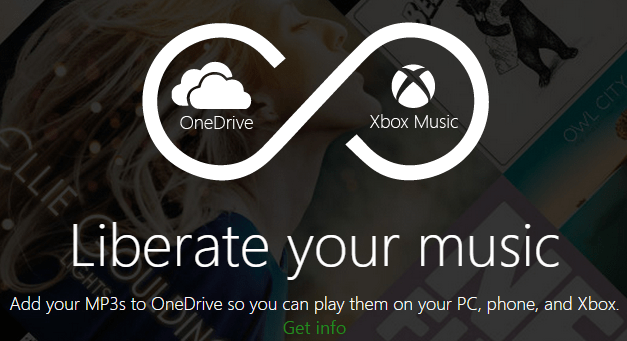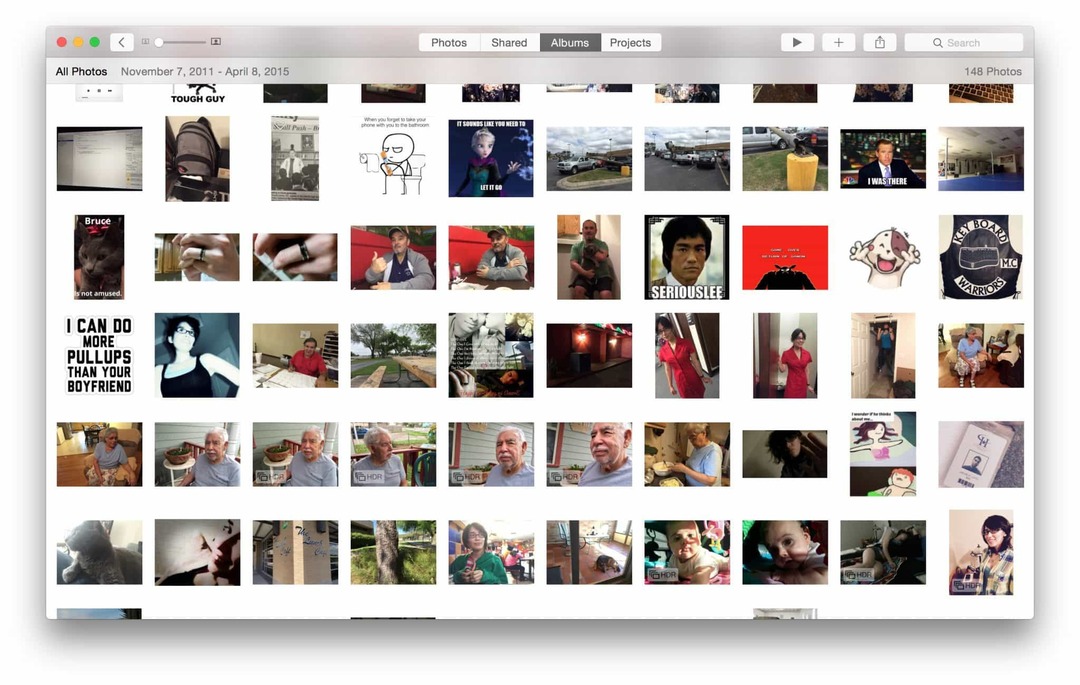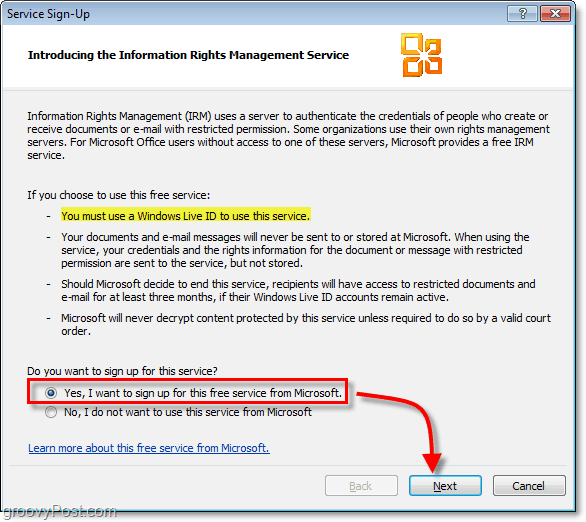Windows 8: Temukan Berapa Lama Sistem Anda Telah Berjalan
Microsoft Jendela Windows 8 / / March 16, 2020
Jika Anda pengguna agar komputer mereka selalu menyala, penting untuk mengetahui berapa lama komputer itu berjalan. Dengan cara ini Anda menentukan apakah Anda perlu melakukan restart atau mematikannya untuk sementara waktu.
Jika Anda pengguna agar komputer mereka selalu menyala, penting untuk mengetahui berapa lama komputer itu berjalan. Dengan cara ini Anda menentukan apakah Anda perlu melakukan restart atau mematikannya untuk sementara waktu.
Sebelumnya saya tunjukkan cara menemukan waktu untuk Windows 7, Vista dan XP. Inilah cara menemukan waktu sistem Windows 8 Anda - banyak hal telah berubah sedikit.
Jika Anda berada di Desktop, arahkan kursor mouse di sudut kiri bawah untuk mendapatkan ubin Mulai dan klik kanan padanya untuk mendapatkan menu Power User. Dari Menu pilih Task Manager.
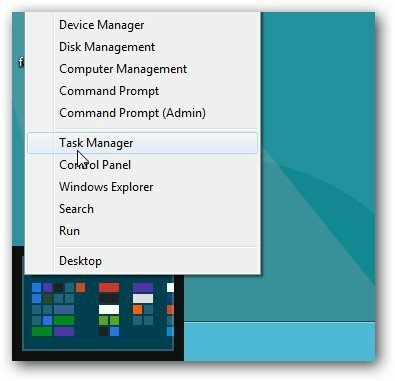
Sebagai alternatif, jika Anda sudah berada di layar Mulai Metro, arahkan penunjuk tetikus di sudut kiri bawah, klik kanan dan pilih Pengelola Tugas.
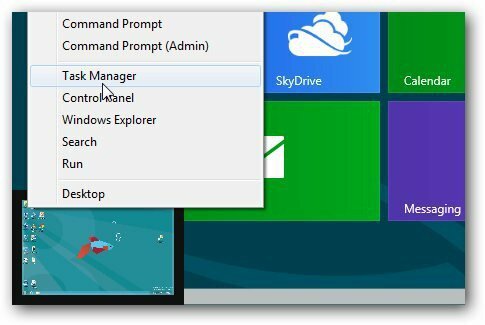
Utilitas Task Manager Windows 8 yang baru muncul. Pilih tab Performance, CPU dan di bagian bawah, jumlah Up Time untuk Windows 8 ditampilkan.
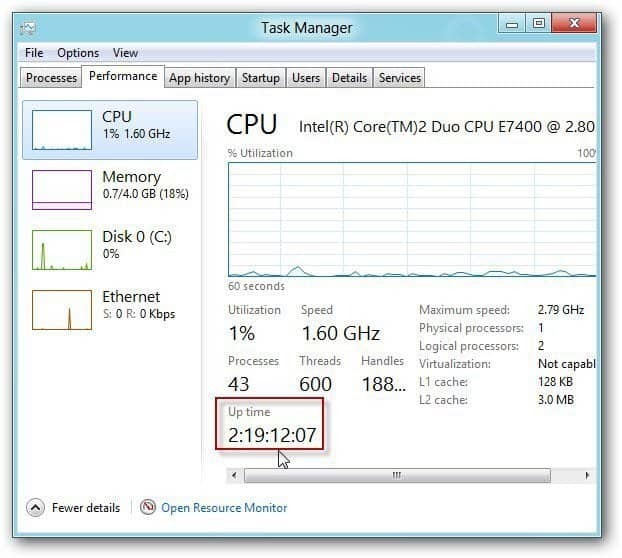
Hanya itu yang ada di Windows 8. Ini bekerja dengan tablet windows 8 juga.